یکی از سرویسهای موسیقی محبوب کمپانی اپل، Apple Music نام دارد که به مشترکان خود ارائه شده است. امکانات بسیاری را به کاربران ارائه میدهد.با خرید اشتراک Apple Music از همه این امکانات که شامل پخش موسیقی، پادکستها، و آلبومهای مورد نظر کاربران، دانلود و ذخیرهسازی آهنگها، حتی پخش آفلاین آنها، و استفاده زنده از ایستگاههای رادیویی و موارد دیگر میشود می توانید بهره مند شوید.
در این گزارش از یوتیک برای آموزش نحوه انتقال اهنگ از فایل به اپل موزیک صحبت خواهیم کرد.
مهمترین امکان Apple Music این است که فایلهای موسیقی کاربران حتی در چند دستگاه مختلف نیز قابل دسترسی است. اما توجه داشته باشید که این ویژگی تنها برای آهنگهایی اعمال میشود که از طریق آیتونز خریداری شدهاند. علاوه بر این، اپل موزیک فضای ابری رایگانی نیز فراهم کرده است که به کاربران امکان ذخیره آهنگها در آن را میدهد، و این امکان انتقال آهنگها به داکیومنتها و فایل ها را به راحتی امکانپذیر میکند. اگر شما نیز تمایل به انتقال اهنگ از فایل به اپل موزیک دارید و نیاز به راهنمایی دارید، با ما تا انتهای این مقاله همراه باشید.
لیست عناوین مقاله
آیا می توانید MP3 را مستقیماً به Apple Music در iPhone اضافه کنید؟
خیر، نمیتوانید فایلهای MP3 را مستقیماً به Apple Music در آیفون اضافه کنید. برای یادگیری نحوه نحوه انتقال اهنگ از فایل به اپل موزیک در آیفون به رایانه نیاز دارید. اگر از قبل فایل های موسیقی روی رایانه خود دارید، می توانید مستقیماً موسیقی را از رایانه به آیفون خود انتقال دهید .
به طور کلی نحوه نحوه انتقال اهنگ از فایل به اپل موزیک به این صورت است: ابتدا آیفون خود را با استفاده از کابل به کامپیوتر وصل کنید. سپس iTunes را باز کنید و موسیقی MP3 مورد نظر خود را برای اضافه کردن به Apple Music آپلود کنید. در نهایت، از ویژگی همگام سازی برای افزودن فایل های خود به موسیقی استفاده کنید و روش دیگری وجود دارد که در ادامه به بررسی هرکدام می پردازیم.
نحوه انتقال اهنگ از فایل به اپل موزیک یا به عبارتی از داکیومنت به Apple Music
انتقال اهنگ از فایل به اپل موزیک میتواند به دو روش مختلف صورت گیرد:
1. استفاده از برنامه آیتونز بر روی مک بوک و رایانه
2. بدون نیاز به برنامه آیتونز و با نصب برنامه افزودنی
در ادامه این مقاله، هر یک از این دو روش را به تفصیل بررسی کرده و نحوه انتقال اهنگ از فایل به اپل موزیک را در هر دو روش توضیح خواهیم داد.
در انتقال اهنگ از فایل به اپل موزیک با iTunes به این نکات توجه کنید.
– در انتقال اهنگ از فایل به اپل موزیک توجه کنید برنامه iTunes روی رایانه شخصی شما، از فرمتهای موسیقی مانند AVI، OGG، FLAC، MKV و غیره پشتیبانی نمیکند. بنابراین برای انتقال این نوع فایلها، ابتدا باید فرمت آنها را به یک فرمت قابل پشتیبانی تغییر دهید و سپس عملیات انتقال اهنگ از فایل به اپل موزیک را انجام دهید.
– اگر قبلاً فایلهای موسیقی را روی گوشی آیفون خود ذخیره کردهاید، آنها را به کتابخانه iTunes منتقل کنید و سپس همراه با فایلهای جدید به گوشی خود انتقال دهید. این کار بسیار مهم است، زیرا در غیر این صورت، فایلهای قبلی به صورت خودکار از روی گوشی حذف خواهند شد.
– استفاده از کابلهای Lightning اصلی و اورجینال بسیار حیاتی است، زیرا قطع شدن اتصال و از دست رفتن ارتباط بین گوشی و رایانه شخصی ممکن است فرآیند انتقال فایلها و انتقال اهنگ از فایل به اپل موزیک را لغو کند. بنابراین ترجیحاً از کابلهای تولید کننده آیفون استفاده کنید.
برای انتقال اهنگ از فایل به اپل موزیک با رایانه
– برای انتقال اهنگ از فایل به اپل موزیک ابتدا برنامه آیتونز را در رایانهتان نصب کنید. برای دانلود آن، به فروشگاه مایکروسافت مراجعه کرده و آیتونز را نصب کنید.
– وارد برنامه آیتونز در رایانه شوید و با استفاده از اپل آیدی خود وارد حساب کاربریتان شوید. توجه داشته باشید که اکانت اپل آیدی همان اکانت آیتونز کاربران است.
– به دلیل اینکه در این روش انتقال اهنگ از فایل به اپل موزیک همه موسیقیهای شما به اکانت اپل موزیک اضافه خواهد شد، بهتر است یک کتابخانه جدید ایجاد کنید تا تنها موسیقیهای مورد نظرتان در آن جای داشته باشند.
– از برنامه آیتونز خارج شده و دوباره وارد آن شوید، اما اینبار هنگام ورود به آیتونز، کلید shift را نیز نگه دارید.
– گزینه “Create Library” را انتخاب کنید و مکانی را برای ذخیره کتابخانه جدید انتخاب کنید که به راحتی قابل دسترسی باشد.
– در لیست بالایی صفحه گزینه “Add File to Library” را از داخل گزینه “File” انتخاب کنید تا فایلهای موسیقی مورد نظر را به آیتونز اضافه کنید و انتقال اهنگ از فایل به اپل موزیک اجام بشود همچنین بهتر است از فایلهای مورد علاقهتان نسخه پشتیبان تهیه کنید.
– در نهایت، فایلهای انتخابی را در iCloud همگامسازی کنید. این کار را انجام دهید با انتخاب گزینه “Edit” از نوار ابزار بالای صفحه، سپس “Preferences”، و
در قسمت “General” گزینه “iCloud Music Library” را فعال کنید.
– در پایان، با انتخاب گزینه “OK”، موسیقیهای انتخابی شما همگامسازی خواهند شد. حالا شما میتوانید آهنگهای مورد نظرتان را در هر دستگاهی پخش کنید و تنها شرط لازم این است که آن دستگاه به اپل آیدی شما متصل باشد.
انتقال اهنگ از فایل به اپل موزیک در مک بوک
– برای انتقال اهنگ از فایل به اپل موزیک باید در مک بوک خود وارد Apple Music و یا آیتونز شوید. این برنامهها به صورت پیشفرض در مک بوک قرار دارند و نیازی به دانلود و یا نصب مجدد ندارند.
– سپس برای خود کتابخانه ای جدید برای آهنگهای موردنظر بسازید. حال از برنامه آیتونز خارج شده و این بار با نگهداشتن گزینه “Option” وارد برنامه شوید.
– پس از ورود مجدد به آیتونز، گزینه “Create Library” را انتخاب کنید و مکانی برای کتابخانه ایجاد شده را انتخاب کنید که قابل دسترس باشد برای انتقال اهنگ از فایل به اپل موزیک.
– در این مرحله نوبت به اضافه کردن آهنگها به کتابخانه ایجاد شده است. برای این کار، از طریق گزینه “File” و یکی از گزینههای “Import” و “Add to Library” اقدام کنید.
– توصیه میشود در این مرحله نسخه پشتیبان از فایلهای خود تهیه کنید تا در صورت بروز مشکلی در آینده، بتوانید به آنها دسترسی داشته باشید.
– حال باید برای همگامسازی کتابخانه خود در iCloud اقدام کنید. این کار را با انتخاب گزینه “Music” در نوار ابزار بالایی صفحه و سپس گزینه “Preferences” و در قسمت “iCloud Music Library” تیک زنید.
– با انتخاب “OK”، مراحل انتقال اهنگ از فایل به اپل موزیک به پایان میرسد و پس از آپلود آهنگهای مورد نظرتان در iCloud، میتوانید از قابلیت پخش آنها در هر دستگاهی استفاده کنید.
انتقال اهنگ از فایل به اپل موزیک بدون آیتونز
انتقال اهنگ از فایل به اپل موزیک بدون آیتونز میتواند با برنامه Any Trans به عنوان جایگزین آیتونز انجام شود. این برنامه کاربری ساده و راحتی دارد و با یک کلیک ساده میتواند آهنگها را به ایفون منتقل کند.
پیشنهاد میشود که از این برنامه نیز برای انتقال اهنگ از فایل به اپل موزیک استفاده کنید، زیرا قابلیتهای متعددی را برای کاربران فراهم کرده است، از جمله مدیریت کتابخانه آیتونز و Apple Music.
برای شروع، برنامه AnyTrans را دانلود کرده و در رایانه خود نصب کنید. حال میتوانید برای انتقال آهنگ از فایل به موزیک ایفون مراحل زیر را گام به گام انجام دهید:
– برنامه AnyTrans را در رایانه خود باز کرده و آیفون خود را توسط کابل USB به رایانه متصل کنید.
– در مرحله بعدی با انتخاب گزینه “Device Manager” و سپس “Music” میتوانید آهنگهای مورد نظرتان را اضافه کنید.
– در لیستی که در قسمت چپ مشاهده میکنید، گزینه “Songs” را انتخاب کرده و سپس با انتخاب گزینه “Add” در منوی بالایی صفحه، انتقال اهنگ از فایل به اپل موزیک انجام شده و آهنگهای مورد نظرتان را به اپل موزیک اضافه می شود.
انتقال اهنگ از داکیومنت به اپل موزیک با اپلیکیشن WALTR
اپلیکیشن WALTR به شما اجازه میدهد تا به صورت بیسیم، اطلاعات را از رایانه شخصیتان به گوشی iphone منتقل کنید. این اپلیکیشن از همه فرمتهای مختلف برای فایلهای موسیقی پشتیبانی میکند و با استفاده از آن، دیگر محدودیتی در انتقال اهنگ از فایل به اپل موزیک نخواهید داشت.
شما با دانلود و نصب این اپلیکیشن بر روی رایانه شخصیتان میتوانید به راحتی و با استفاده از اتصال وای فای، فایلهایتان را به آیفون خودتان بفرستید و انتقال اهنگ از فایل به اپل موزیک به درستی به انجام رسانید. روال دقیق استفاده از این نرم افزار برای انتقال اهنگ از فایل به اپل موزیک شما به این صورت است:
– فایل نصبی اپلیکیشن WALTR را دانلود کنید و روی رایانه شخصیتان نصب کنید.
– برای ثبت نام و فعالسازی امکان استفاده از این برنامه، ایمیلتان را وارد کرده و بعد از دریافت کد فعالسازی، آن را وارد کنید تا امکان دسترسی به بخشها و امکانات مختلف برنامه در اختیار شما قرار بگیرد.
– گوشی آیفونتان را با استفاده از کابل لایتنینگ به رایانه شخصیتان وصل کنید و منتظر بمانید تا برنامه، گوشیتان را شناسایی کند.
– بعد از شناسایی گوشی، فایلهای موسیقی مورد نظرتان را انتخاب کرده و آنها را با کشیدن در برنامه WALTR رها کنید. حالا فرآیند انتقال اهنگ از فایل به اپل موزیک آغاز شده و بعد از تمام شدن آن، پیغامی روی نمایشگر برای شما نمایان میشود.
Apple Music بهترین پلیر موزیک برای اپل در انتقال اهنگ از فایل به اپل موزیک
اپل موزیک: پخشکننده موسیقی برتر برای دستگاههای اپل
Apple Music، یکی از سرویسهای پیشگام در زمینه استریم موسیقی است که توسط شرکت اپل عرضه شده است. این سرویس به کاربران این امکان را میدهد که به کتابخانهای گسترده از آثار موسیقی متنوع دسترسی پیدا کنند و این موسیقیها را هر زمان و در هر مکانی گوش دهند و هرلحظه با انتقال اهنگ از فایل به اپل موزیک کتابخانه خود را گسترش بدهند.
گرچه استفاده از اپل موزیک معمولاً نیازمند خرید اشتراک است، اما روشهایی وجود دارد که به شما اجازه میدهد تا با انتقال اهنگ از فایل به اپل موزیک از تمام موسیقی های موردعلاقه خود بهره مند شوید.
نحوه آپلود موسیقی در Apple Music به عنوان یک هنرمند
اگر هنرمند مشتاقی هستید که به دنبال افزایش طرفداران خود و به دست آوردن شهرت جهانی هستید، قطعاً دوست دارید موسیقی خود را در Apple Music داشته باشید. با کتابخانه گسترده ای از آهنگ های قابل دسترسی و برنامه های کاربر پسند برای دستگاه های اپل و اندروید، این پلتفرم نهایی استریم است.
Apple Music برای هنرمندان
در انتقال اهنگ از فایل به اپل موزیک Apple Music for Artists پلتفرمی است که به شما امکان دسترسی مستقیم به معیارها و بینش های ارزشمند را می دهد. هنگامی که موسیقی شما در Apple Music در دسترس است، می توانید برای پیوستن به Apple Music for Artists و دسترسی به آمار عملکرد آهنگ های خود درخواست دهید. این یک ابزار قدرتمند برای کمک به مدیریت بهتر حرفه موسیقی خود است.
با Apple Music for Artists، می توانید عملکرد موسیقی خود را در Apple Music نظارت کنید در انتقال اهنگ از فایل به اپل موزیک. شما حتی می توانید از این پلت فرم برای ایجاد دارایی های تبلیغاتی منحصر به فرد برای اشتراک گذاری محتوای خود در رسانه های اجتماعی استفاده کنید. همچنین اطلاعات دقیقی در مورد جمعیت شنوندگان خود، مانند سن و موقعیت جغرافیایی، دریافت خواهید کرد.
اما این همه ماجرا نیست. برنامه رسمی Apple Music for Artists به شما امکان می دهد به سرعت محبوب ترین آهنگ ها، ویدیوها، Shazams و جدیدترین نقاط عطف و بهترین های تمام دوران خود را مشاهده کنید. و هنگامی که به یک دستاورد بزرگ می رسید، مانند داشتن یک آهنگ در لیست پخش، به راحتی می توانید با ارسال نقاط عطف به طور مستقیم در رسانه های اجتماعی، با طرفداران خود جشن بگیرید.
بارگذاری موسیقی خود به عنوان یک هنرمند
در انتقال اهنگ از فایل به اپل موزیک اکنون که آماده آپلود آهنگ های خود در Apple Music هستید، بیایید نحوه عملکرد آن را بررسی کنیم. قبل از آپلود آهنگهای خود بهعنوان یک هنرمند در Apple Music، مهم است که فرآیند را درک کنید.
نکته کلیدی که باید در مورد آپلود آهنگ های خود در اپل موزیک باید بدانید:
درانتقال اهنگ از فایل به اپل موزیک دو راه اصلی برای آپلود آهنگ خود به عنوان یک هنرمند وجود دارد می توانید آهنگ های خود را از طریق یک برچسب یا به عنوان یک هنرمند مستقل منتشر کنید . اگر از طریق یک برچسب منتشر کنید، آنها از طرف شما تحویل موسیقی را انجام می دهند و از توزیع مراقبت می کنند. اگر یک هنرمند مستقل هستید، باید یک توزیع کننده موسیقی پیدا کنید .
جایگزینی ابزار های دیگر به جای انتقال اهنگ از فایل به اپل موزیک و استفاده از اپل موزیک
این برنامه با داشتن ویژگیهایی مانند امکان دستهبندی فایلهای مختلف، سرعت بالا در انتقال اهنگ از فایل به اپل موزیک، راحتی در استفاده و پشتیبانی از انواع دستگاههای اپل، به عنوان یکی از برترین برنامههای دسکتاپ برای انتقال اهنگ از فایل به اپل موزیک شناخته میشود.
در صورتی که برای گوش دادن به موسیقی روی آیفون خود و انتقال اهنگ از فایل به اپل موزیک با مشکلاتی روبهرو شدهاید و با محدودیتهای مختلف از سوی اپل موزیک و iTunes مواجه هستید، میتوانید به جای انتقال اهنگ از فایل به اپل موزیک و پخش آنها در Apple Music از سرویسهای دیگر برای این منظور استفاده کنید و به طور خلاصه، اپل موزیک را دور بزنید.
یکی از روشهای موجود بدون انتقال اهنگ از فایل به اپل موزیک، استفاده از سرویسهایی مانند Dropbox است. برای این کار میتوانید فایلهای موسیقی مورد نظر خود را در حساب کاربری Dropbox خود بارگذاری کنید. سپس اپلیکیشن Dropbox را روی آیفونتان نصب کرده و وارد حساب کاربری خود شوید. اکنون به این فایلها دسترسی دارید و میتوانید آنها را پخش کنید.
البته باید توجه داشت که این روشها نیز محدودیتهای خود را دارند و اجازه انتقال اهنگ از فایل به اپل موزیک را نمیدهند. اما دسترسی آسان به این فایلها به عنوان یکی از مزایایی شناخته میشود که برخی از افراد آن را به عنوان جایگزینی برای فرآیند انتقال موزیک با استفاده از نرمافزارهای مختلف ترجیح میدهند.
سوالات متداول
البته، در اینجا مجموعهای از سوالات متداول درباره نحوه انتقال آهنگ از فایل به اپل موزیک به همراه جوابها آورده شده است:
1. چگونه میتوانم آهنگها را از فایلهای محلی به اپل موزیک اضافه کنم؟
– برای افزودن آهنگها به اپل موزیک، ابتدا iTunes (یا Apple Music در macOS Catalina و نسخههای جدیدتر) را باز کنید. سپس فایلهای موسیقی را به کتابخانه iTunes/Apple Music خود بکشید و رها کنید. آهنگها به طور خودکار به کتابخانه شما اضافه میشوند.
2. آیا میتوانم آهنگها را از فرمتهای مختلف به اپل موزیک منتقل کنم؟
– بله، iTunes و Apple Music از فرمتهای مختلفی مانند MP3، AAC، WAV و ALAC پشتیبانی میکنند. فقط کافی است فایلها را به کتابخانه خود اضافه کنید.
3. چگونه میتوانم آهنگها را از کامپیوتر به آیفون یا آیپد خود منتقل کنم؟
– ابتدا مطمئن شوید که آهنگها در کتابخانه iTunes یا Apple Music شما موجود هستند. سپس دستگاه iOS خود را با استفاده از کابل USB به کامپیوتر متصل کنید. در iTunes (یا Finder در macOS Catalina و نسخههای جدیدتر)، دستگاه خود را انتخاب کرده و به بخش “Music” بروید. آهنگهایی که میخواهید همگامسازی شوند را انتخاب کرده و روی “Sync” کلیک کنید.
4. آیا میتوانم آهنگهای خریداری شده از فروشگاههای دیگر را به اپل موزیک اضافه کنم؟
– بله، شما میتوانید آهنگهای خریداری شده از هر فروشگاهی را به iTunes یا Apple Music اضافه کنید. فایلهای موسیقی را به کتابخانه خود بکشید و رها کنید و آنها به کتابخانه شما اضافه خواهند شد.
5. چگونه میتوانم آهنگها را در اپل موزیک سازماندهی کنم؟
– شما میتوانید پلیلیستها ایجاد کنید و آهنگها را به آنها اضافه کنید. همچنین میتوانید اطلاعات آهنگها را ویرایش کنید (مانند نام آهنگ، هنرمند، آلبوم) و تصاویر کاور را به آنها اضافه کنید.
6. آیا میتوانم آهنگها را از iTunes به iCloud Music Library منتقل کنم؟
– بله، اگر اشتراک Apple Music یا iTunes Match دارید، میتوانید آهنگهای خود را به iCloud Music Library آپلود کنید. این کار به شما امکان میدهد آهنگهای خود را از هر دستگاهی که با Apple ID شما همگامسازی شده است، گوش کنید.
7. چگونه میتوانم آهنگهای تکراری را در کتابخانه اپل موزیک خود پیدا و حذف کنم؟
– در iTunes، به بخش “File” بروید و “Library” را انتخاب کنید، سپس روی “Show Duplicate Items” کلیک کنید. این کار به شما لیستی از آهنگهای تکراری را نشان میدهد که میتوانید آنها را بررسی و حذف کنید.
جمع بندی
در این مقاله توضیح دادیم که چگونه میتوانید به راحتی و بدون هزینه اضافی، آهنگهایی که در فایلهای داکیومنت دارید را به اپل موزیک منتقل کنید و به آسانی انتقال اهنگ از فایل به اپل موزیک را انجام دهید. با استفاده از ویژگیهای Apple Music که با خرید اشتراک Apple Music از تمام امکانات آن بهره مند شده و پشتیبانی آن از سرویس iCloud، امکان همگامسازی و دسترسی به آهنگهای شما از هر دستگاهی فراهم میشود.
این روش انتقال اهنگ از فایل به اپل موزیک برای کسانی که میخواهند مجموعهای از آهنگهای قدیمی یا جدید خود را که به صورت فایل دارند و نمیخواهند دوباره آنها را از iTunes خریداری کنند، بسیار مفید است. با انتقال آهنگها از داکیومنت به Apple Music، شما میتوانید هزینههای اضافی را کاهش دهید. امیدواریم راهنماییهای ارائه شده در مقاله ما برای شما مفید باشد و به شما کمک کند تا به راحتی انتقال اهنگ از فایل به اپل موزیک انجام داده و از موسیقی مورد علاقه خود در هر دستگاهی لذت ببرید.
مقالات انگلیسی مرتبط با انتقال اهنگ از فایل به اپل موزیک:

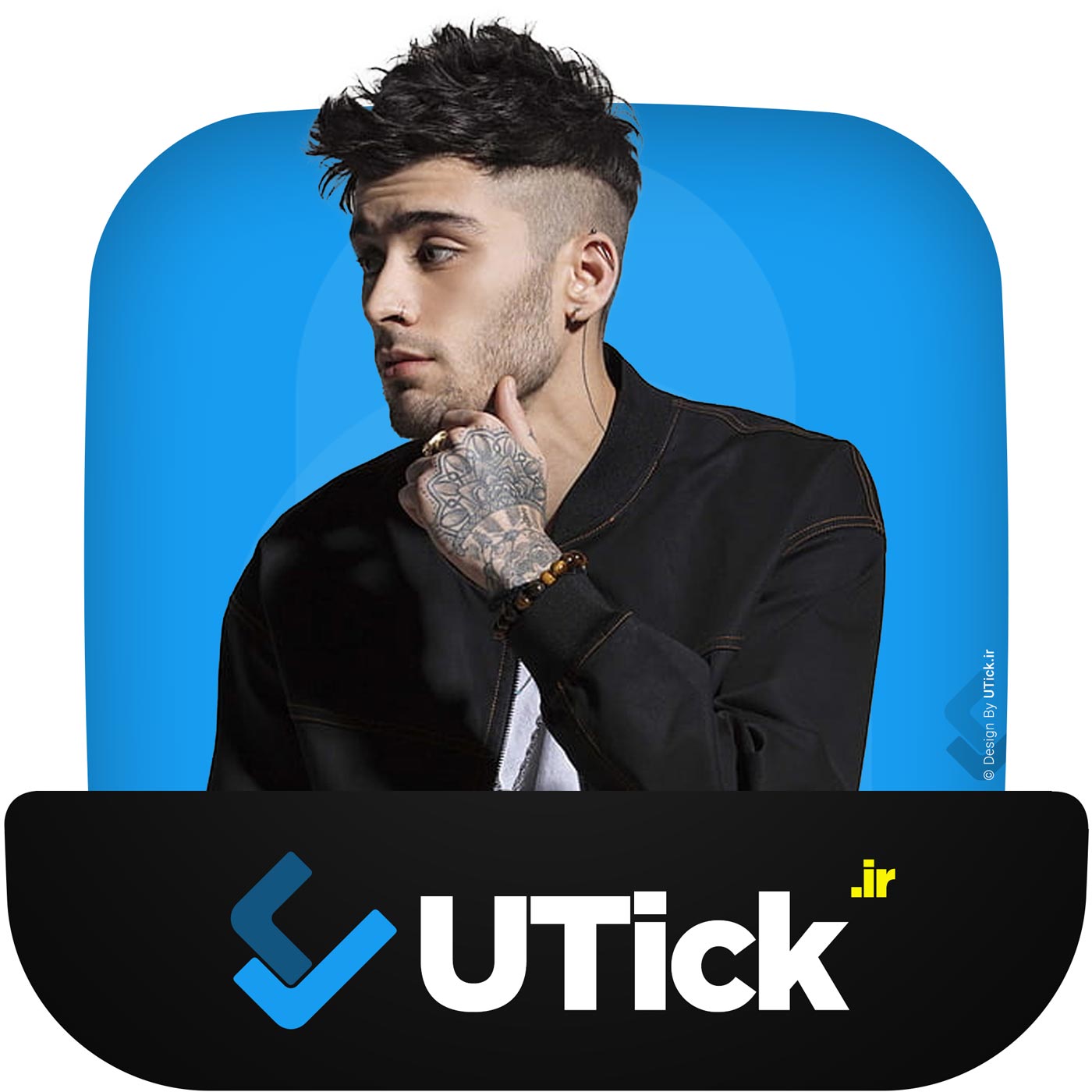

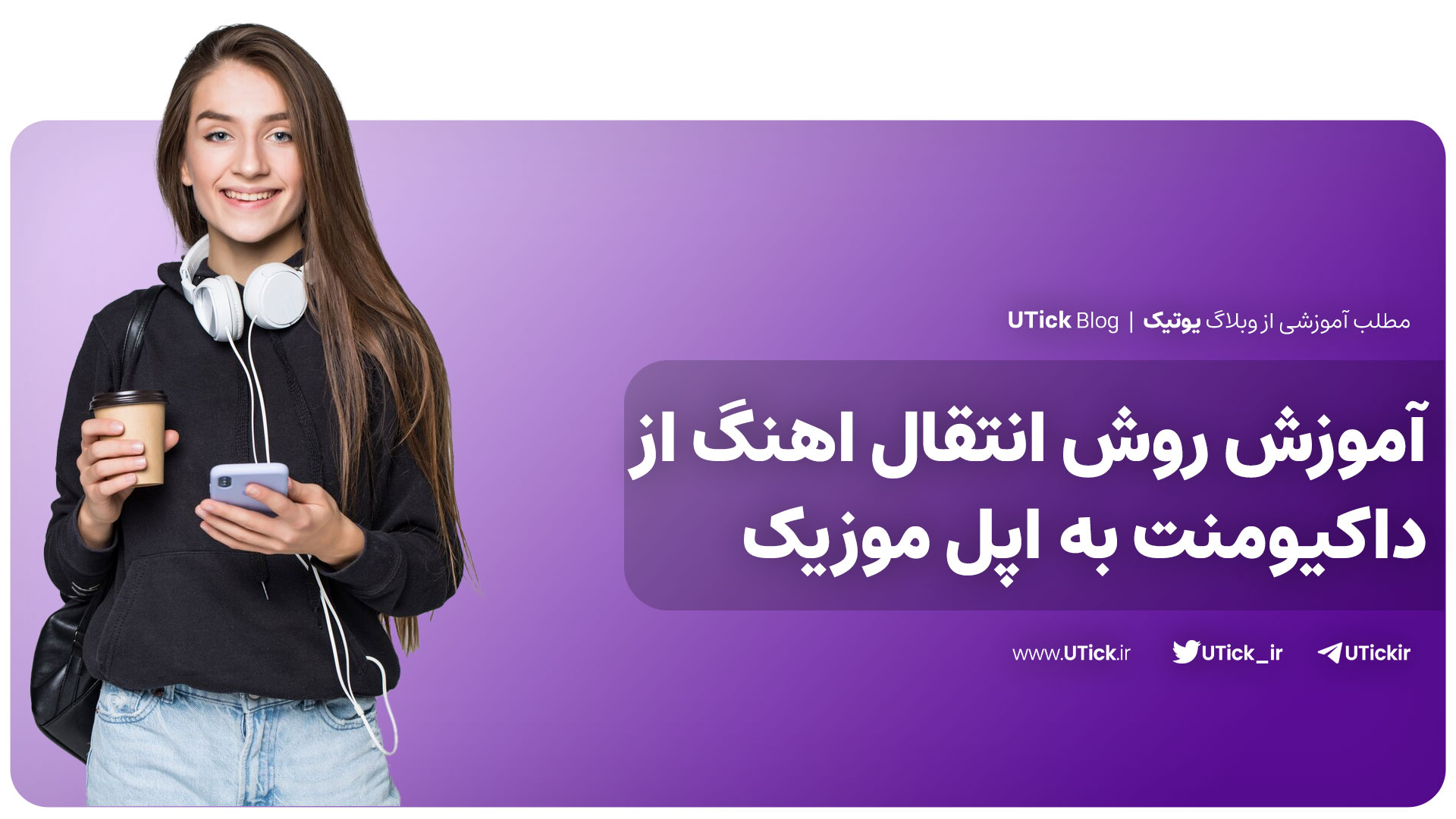

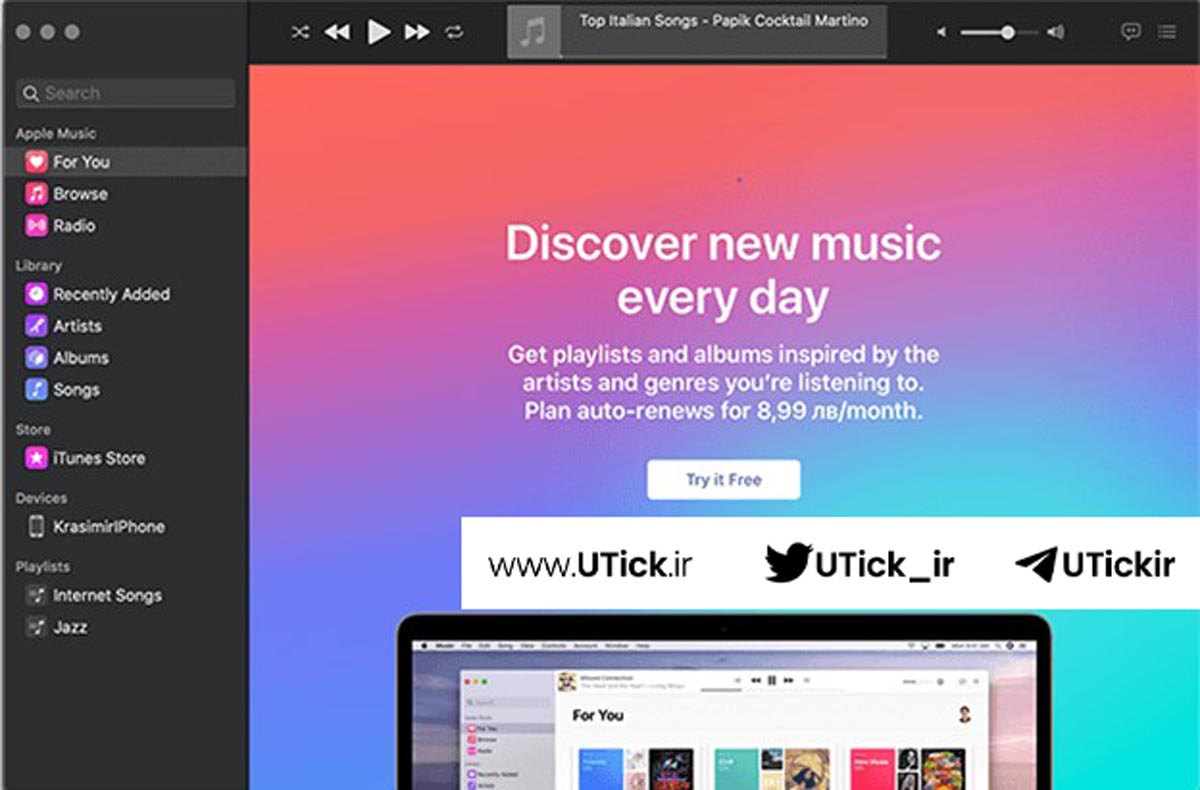
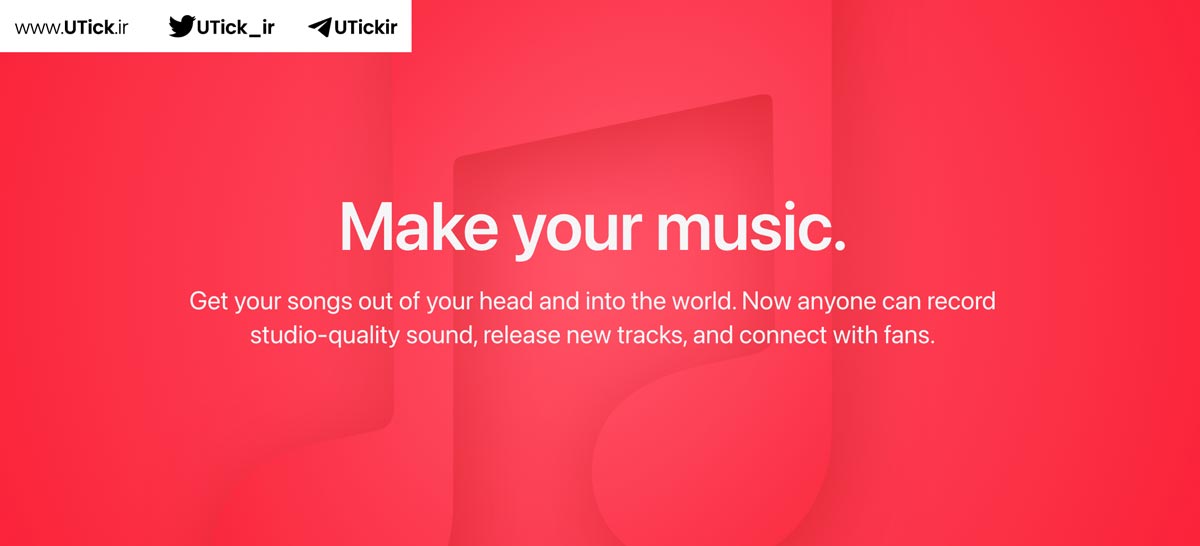

نمیدونید چه گره بزرگی از کارم باز کردید
ممنونم یوتیک